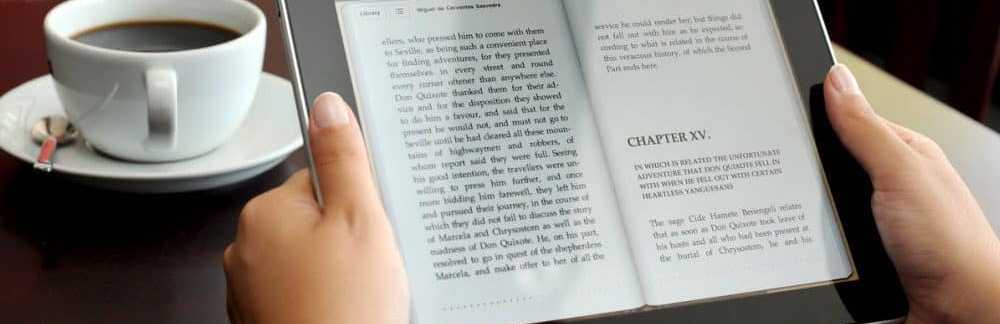Tres formas de luchar contra Facebook Auto-Play Video Ads


Hace unos días, BGR conectó los puntos en algunos rumores de Facebook y llegó a la conclusión de que el gigante de las redes sociales pronto lanzará anuncios de video de reproducción automática de 15 segundos en sus noticias de Facebook. Actualmente, el contenido patrocinado se limita a las barras laterales y no es invasivo de la misma manera que lo son los comerciales de autos en la televisión. Pero la próxima estrategia de monetización de Facebook puede cambiar todo eso. En resumen, como dijo BGR: "Usar Facebook está a punto de volverse mucho más molesto".
Cuando ocurren desarrollos como este, hay muchos usuarios de Facebook que se resuelven a eliminar permanentemente sus cuentas de Facebook cuando llega el gran éxito. Pero si aún no has abandonado Facebook, es probable que no lo hagas pronto. Enfréntalo: Facebook es ahora una parte de la vida para muchos de nosotros. Yo, por mi parte, no voy a abandonar Facebook. Y aunque estoy un poco preocupado por el factor molesto de los anuncios de video, creo que podré manejarlo. Al igual que con la mayoría de los anuncios en Internet, espero que haya formas de optar por no reproducir automáticamente los anuncios de video de Facebook, tanto oficial como extraoficialmente..
Aquí hay algunas cosas que voy a probar cuando Facebook decida comenzar a ganar dinero con nuevos esquemas de publicidad. Deberías probarlos también:
1. Habilitar Click to Play en Chrome y Firefox
El año pasado, Austin escribió un excelente tutorial sobre Cómo mejorar la seguridad de la navegación en Chrome mediante la activación de Click to Play.

Esto deshabilita todo el contenido del complemento, ya sea Adobe Flash, Microsoft Silverlight, Java u otros complementos del navegador hasta que haga clic en el widget o reproductor para habilitarlo. En esencia, bloquea el auto-play. Esto puede ser útil cuando Facebook lanza videos de reproducción automática..

Para usuarios de Firefox:
1. Tipo acerca de: config en el botón de dirección.
2. Lea la advertencia y haga clic en el botón "Tendré cuidado".
3. Buscar plugins.click_to_play.
4. Haga doble clic en el plugins.click_to_play nombre de preferencia para cambiarlo a cierto.

2. Cambiar la edad en Facebook
De acuerdo con Bloomberg, los comerciales de Facebook se venderán todo el día y solo podrán orientarse según su sexo y edad. Cuando aprendí esto, pensé que sería inteligente ir y borrar mi edad y género de mi perfil de Facebook. Pero parece que esto no es posible. Según la política de privacidad de Facebook:
Sexo y fecha de nacimiento. Además del nombre y la dirección de correo electrónico, le solicitamos que proporcione su sexo y fecha de nacimiento durante el proceso de registro. Le pedimos su fecha de nacimiento para verificar que tiene 13 años o más, y para que podamos limitar mejor su acceso a contenidos y anuncios que no son apropiados para su edad. Debido a que su fecha de nacimiento y género son obligatorios, no puede eliminarlos. Sin embargo, puede editar su perfil para ocultar todos (o parte) de dichos campos a otros usuarios.
Entonces, no puedes borrar tu cumpleaños. Pero puede hacer que los datos sean menos útiles para los anunciantes pretendiendo ser antiguos (es decir, hasta 106 años, aparentemente, Facebook tiene algo en contra de las personas mayores de 107 años, por no mencionar a las personas intersexuales).

(También tenga en cuenta que Facebook solo le permitirá cambiar su cumpleaños una vez. Esta regla es nueva desde entonces, cambié mi cumpleaños todos los días durante una semana, lo que hace que las personas escriban FELIZ CUMPLEAÑOS en mi muro durante siete días seguidos).
Lo que espero que haga esto es eliminarme de ciertos anuncios orientados. No sé si "los hombres mayores de 100 años" es un gran grupo demográfico para los vendedores. Me imagino que tiene que ser más pequeño que el demográfico en el que estoy realmente.
3. Deshabilite Auto-Play Videos en la configuración de la aplicación de Facebook móvil
Para la aplicación móvil de Facebook, no podrás habilitar el clic para jugar como puedes hacerlo en Chrome o Firefox. Pero si InstaVid de Instagram es un precedente, deberías poder deshabilitar los videos de reproducción automática en la aplicación de Facebook una vez que se despliegue. Recuerda, Facebook compró Instagram y es muy probable que aprovechen la misma tecnología para sus videos comerciales de reproducción automática..

En la aplicación iOS de Instagram, deshabilitar los videos de reproducción automática es tan fácil como entrar en tus preferencias y desactivar los videos de reproducción automática. Espero que sea tan sencillo para Facebook, también..
4. Cambie a Google+
¿Nadie? ¿Nadie? Vamos, groovyPost está en Google+. Por supuesto, somos conscientes de que no faltan problemas de privacidad en Google+, pero siempre es bueno tener una alternativa..

Conclusión
Los pasos anteriores son los que tomaré cuando Facebook comience a mostrarse agresivo con sus anuncios de video. Pero debo admitir que no soy un usuario particularmente pesado de Facebook, así que puede que no sea una gran batalla para mí. Lo que realmente siento curiosidad es lo que tú vamos a hacer y que tu experiencia con los anuncios de vídeo de reproducción automática de Facebook será.
Entonces, ¿te gustaría hacerme un favor? Déjame saber qué estás haciendo para combatir los anuncios invasivos de Facebook. Y en unos pocos meses o un año, o por el tiempo que tome esto para sacudirse, déjame saber cómo funcionó. Soy muy curioso. Y mientras más conocimiento y datos recopilemos, mejor podremos ayudar colectivamente a otros para que Facebook sea lo más molesto posible..
Envíeme un correo electrónico o deje un comentario si desea incluir sus dos centavos sobre la publicidad de Facebook.